如何在Outlook中设置和更改RSS订阅的更新间隔?
默认情况下,RSS订阅会使用发布者的更新建议,并且更新频率较高。有时,发布者的更新建议可能不适合您,您需要RSS订阅更新得更频繁或更少。实际上,您可以自定义RSS订阅的更新间隔。本文将介绍如何在Microsoft Outlook中设置和更改RSS订阅的更新间隔的步骤。
在Microsoft Outlook中设置和更改RSS订阅的更新间隔分为两部分。第一部分是取消选中发布者的更新建议,第二部分是为要更改其更新间隔的RSS订阅定义一个新的发送/接收组。我们将详细介绍这些步骤。
第一部分:禁用RSS订阅的发布者更新建议
第一步:打开“账户设置”对话框:
- 在Outlook 2007中,点击“工具”>“账户设置”。
- 在Outlook 2010和2013中,点击“文件”>“信息”>“账户设置”>“账户设置”。

第二步:在“账户设置”对话框中,点击“RSS订阅”选项卡,选择要更改其更新间隔的订阅名称,然后点击“更改”按钮。

第三步:在“RSS订阅选项”对话框中,取消选中“更新限制”部分中的“使用发布者的更新建议”选项。请参见以下截图:
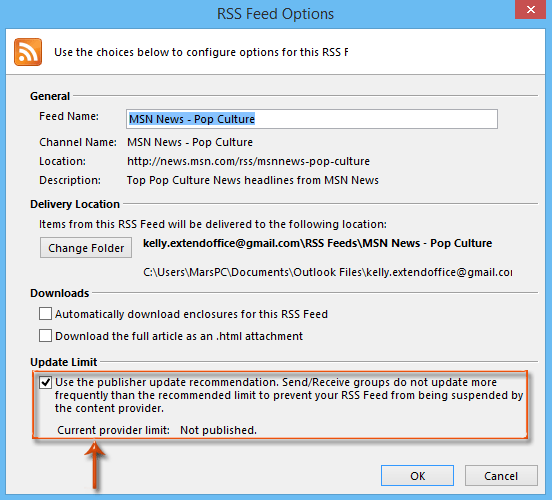
第四步:点击“确定”和“关闭”以退出两个对话框。
Outlook中的AI邮件助手:更智能的回复,更清晰的沟通(一键搞定!) 免费
使用Kutools for Outlook的AI邮件助手简化您的日常Outlook任务。这一强大工具会从您过去的邮件中学习,提供智能化且精准的回复建议,优化您的邮件内容,并帮助您轻松起草和润色邮件。

该功能支持:
- 智能回复:根据您以往的对话生成量身定制、精准且即用的回复。
- 增强内容:自动优化您的邮件文本,使其更加清晰且有影响力。
- 轻松撰写:只需提供关键字,AI即可完成其余工作,并支持多种写作风格。
- 智能扩展:通过上下文感知的建议扩展您的思路。
- 总结概括:快速获取长邮件的简洁概述。
- 全球覆盖:轻松将您的邮件翻译成任何语言。
该功能支持:
- 智能邮件回复
- 优化后的内容
- 基于关键字的草稿
- 智能内容扩展
- 邮件总结
- 多语言翻译
最重要的是,此功能永久完全免费!不要再犹豫了——立即下载AI邮件助手并体验吧
第二部分:自定义RSS订阅的更新间隔
第五步:打开发送/接收组对话框:
- 在Outlook 2007中,请点击“工具”>“发送/接收”>“发送/接收设置”>“定义发送/接收组”。
- 在Outlook 2010和2013中,请在“发送/接收”选项卡上点击“发送/接收组”>“定义发送/接收组”。请参见以下截图:
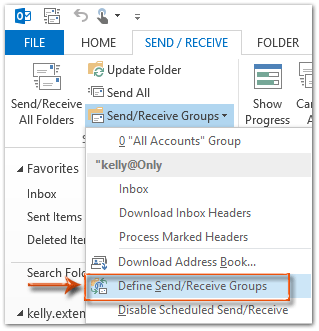
第六步:在发送/接收组对话框中,请点击“新建”按钮。

然后会出现一个发送/接收组名称对话框,请在框中输入新组的名称,并点击“确定”按钮。
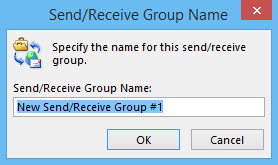
第七步:在新弹出的发送/接收设置对话框中:
- 在左侧部分的“账户”框中选择并高亮显示“RSS”;
- 保持选中“在此发送/接收组中包含RSS订阅”的选项;
- 转到“订阅”部分,仅勾选要更改其更新间隔的订阅名称的复选框;
- 点击“确定”按钮。
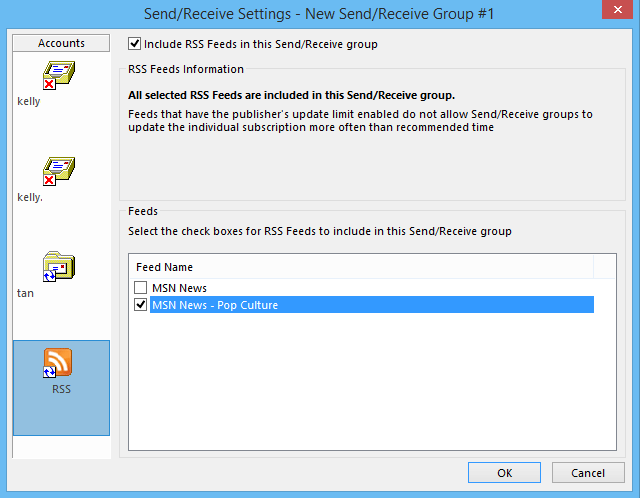
第八步:现在您将再次回到发送/接收组:
- 在“组名”框中选择并高亮显示新创建的发送/接收组的名称;
- 选中“每x分钟自动发送/接收一次”的选项,并在框中指定更新间隔。
- 在“当Outlook处于脱机状态”部分,选中“每x分钟自动发送/接收一次”的选项并在框中指定更新间隔是可选的。
- 点击“关闭”按钮。
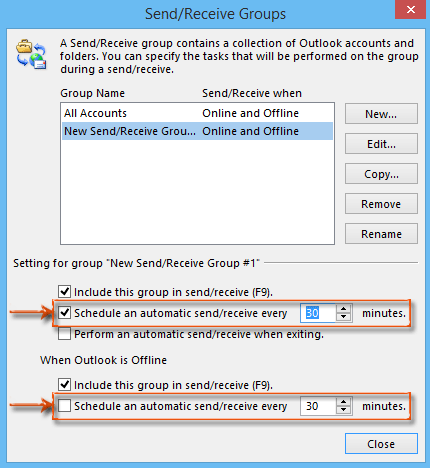
从现在开始,指定的RSS订阅将根据您指定的间隔自动更新。
最佳 Office 办公效率工具
最新消息:Kutools for Outlook 推出免费版!
体验全新 Kutools for Outlook,超过100 种强大功能!立即点击下载!
🤖 Kutools AI :采用先进的 AI 技术,轻松处理邮件,包括答复、总结、优化、扩展、翻译和撰写邮件。
📧 邮箱自动化:自动答复(支持 POP 和 IMAP) /计划发送邮件 /发送邮件时按规则自动抄送密送 / 自动转发(高级规则) / 自动添加问候语 / 自动将多收件人的邮件分割为单独邮件 ...
📨 邮件管理:撤回邮件 / 按主题及其他条件阻止欺诈邮件 / 删除重复邮件 / 高级搜索 / 整合文件夹 ...
📁 附件增强:批量保存 / 批量拆离 / 批量压缩 / 自动保存 / 自动拆离 / 自动压缩 ...
🌟 界面魔法:😊更多美观酷炫的表情 /重要邮件到达时提醒 / 最小化 Outlook 而非关闭 ...
👍 一键高效操作:带附件全部答复 / 防钓鱼邮件 / 🕘显示发件人时区 ...
👩🏼🤝👩🏻 联系人与日历:批量添加选中邮件中的联系人 / 分割联系人组为单独的组 / 移除生日提醒 ...
可根据您偏好选择 Kutools 使用语言——支持英语、西班牙语、德语、法语、中文及40 多种其他语言!
只需点击一下即可立即激活 Kutools for Outlook。无需等待,立即下载,提升工作效率!


🚀 一键下载——获取所有 Office 插件
强烈推荐:Kutools for Office(五合一)
一键下载五个安装包:Kutools for Excel、Outlook、Word、PowerPoint以及 Office Tab Pro。 立即点击下载!
- ✅ 一键便利操作:一次下载全部五个安装包。
- 🚀 随时满足 Office任务需求:需要哪个插件随时安装即可。
- 🧰 包含:Kutools for Excel / Kutools for Outlook / Kutools for Word / Office Tab Pro / Kutools for PowerPoint